号主于无聊之际做了个Win10家庭中文版的ISO镜像,有需要的童鞋自取。
相信大家都知道,国内销售的品牌机预装的操作系统都是Windows10家庭中文版(购买前没有要求具体系统的话),并且会在主板上预置了序列号,该序列号只有Windows10家庭中文版可以使用,此外还有隐藏的系统恢复分区(如果使用U盘安装了系统的话,一般就会没了),Windows10 Home,Windows家庭单语言版等均不能正常激活。
而不少人由于种种原因,安装了其它版本的Windows之后又希望切换回来Windows10家庭中文版以便使用预置的序列号激活的时候,会发现很难找到该版本的系统镜像或者其它安装介质,MSDN我告诉你(i tell you)网站上面找到的镜像均只有Windows10 Home,Windows家庭单语言版,以及专业版等更高版本。可能大家都用百度搜了不少,结果百度出来一堆无用信息,没有一个是解决了问题的。
最后还是告诉你到微软官网下载对应工具到有安装了Win10家庭中文版的系统制作系统安装U盘。
微软官网下载链接:
https://www.microsoft.com/en-us/software-download/windows10
这个号主也写过,文章如下:
制作新购买电脑官方纯净win10家庭中文版系统U盘启动!
这个制作比较花时间,所以号主想了好久,然后于今天想到制作成ISO镜像,亲测可用,可以制作为系统安装U盘,或者在直接安装了Windows系统的机器上双击镜像安装(win10以下不支持双击打开),也或者采用ISO安装工具亦可。

内容简介
号主做的这个win10家庭中文版ISO镜像,可以写入U盘做启动安装U盘,也可以直接在安装了系统的机器上双击安装(仅Win10支持挂载ISO镜像,其他系统请使用ISO安装工具安装)。
将win10家庭中文版ISO镜像写入U盘:
推荐使用工具:软碟通UltraISO(可自行百度搜索下载)
简单介绍一下,首先打开UltraISO软件:
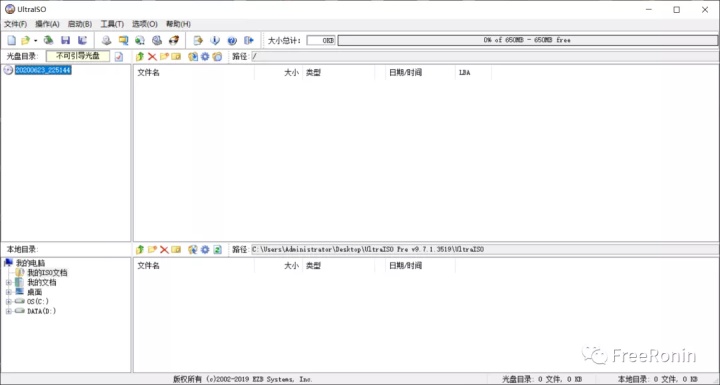
然后直接点击文件——打开,找到后打开挂载即可。
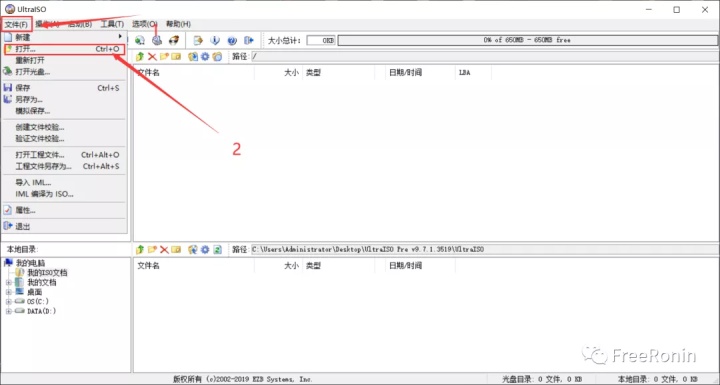
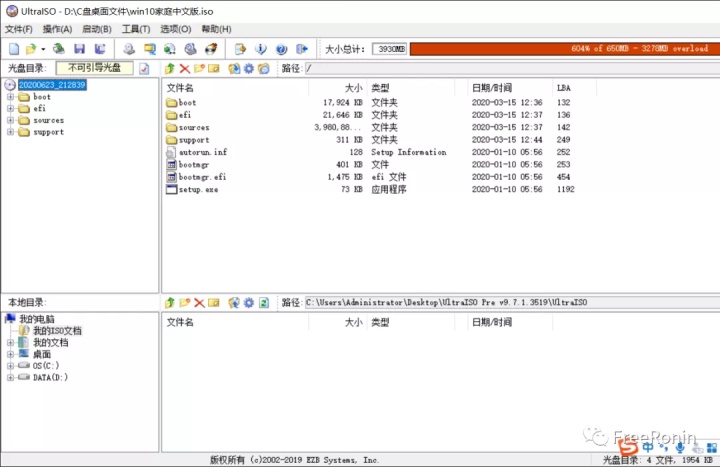
之后,再按如下操作:
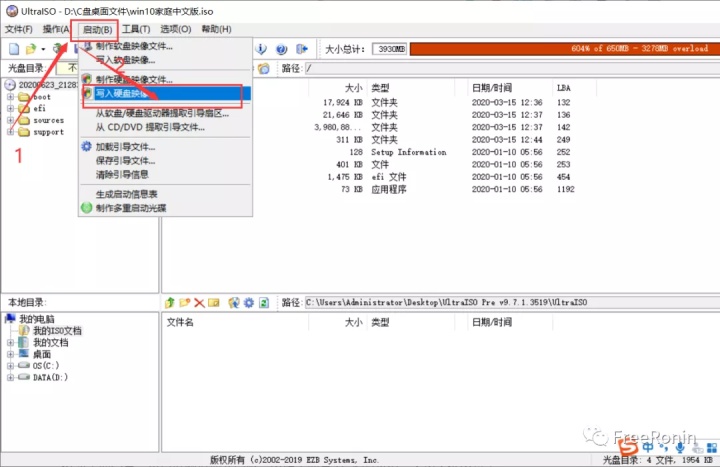
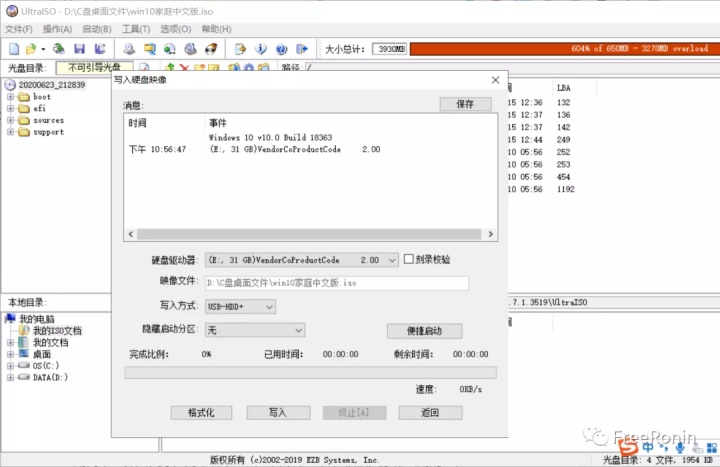
最后点击格式化——写入,等待写入完毕即可作为安装U盘。之后将U盘插入机器USB接口,开机选择磁U盘做启动盘即可安装系统。
注意:如U盘有重要文件,请先复制备份,此部分操作会格式化整个U盘。
安装序列号可以用这个:PVMJN-6DFY6-9CCP6-7BKTT-D3WVR
注意:仅安装使用,并非是激活系统,有正版序列号自己动手导入激活就好
有关Windows如何输入序列号激活问题
如何查看自己的电脑就是否永久激活等等
传送门直达
win10家庭中文版.iso:
https://590m.com/file/21430834-450346010
注意:本文仅用于学习、研究和交流目的,欢迎非商业性质转载。
就写这么多吧,希望能帮助到需要的童鞋,号主已亲测可用~~
欢迎大家加入FreeRoninQQ交流群点击→加入组织。创作以及码字不易,点击在看或转发就是对我最大的支持!!




















 4907
4907

 被折叠的 条评论
为什么被折叠?
被折叠的 条评论
为什么被折叠?








